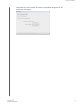Instructions
▪ Namen: \AppData\Roaming\Microsoft\Windows, [CommonApplicationData]
\Western Digital\, [CommonApplicationData]\Microsoft\Windows\Caches\,
config.msi, MSOCache, ntuser.dat, ntuser.ini, [RecycleBin], $recycle.bin, recycler,
[Root]\Drivers\, [Root]\Temp\, System Volume Information, WD
Backup.swstore, .WD Hidden Items, WD SmartWare.swstor, [Windows]
▪ Dateierweiterungen: .ds_store, .temp, .tmp, .wdsync
▪ Startwert: ~
▪ Endwerte: desktop.ini, .dropbox, .dropbox.attr,
hiberfil.sys, -journal, pagefile.sys,
thumbs.db
Sichern von Dateien
1. Öffnen Sie das Dialogfeld „Wählen Sie ein WD-Speichergerät oder einen Cloud-
Service aus“, indem Sie auf eine der folgenden Optionen klicken:
▪ Sicherungsplan hinzufügen im WD Backup-Bildschirm
▪ Sicherung
konfigurieren im Inhaltsmenü von WD Backup aus der Windows-
Taskleiste
2. Im Dialogfeld „Wählen Sie ein WD-Speichergerät oder einen Cloud-Service aus“
werden alle Hardware-Geräte und Cloud-Service-Konten angezeigt, die Sie als
Zielgerät für die Sicherung verwenden können:
a. Markieren Sie das Gerät, das Sie verwenden möchten.
b. Wenn mehr als drei Geräte verfügbar sind, verwenden Sie die nach rechts
und links weisenden Navigationstasten, um alle Geräte anzuzeigen.
c. Klicken Sie auf „Weiter“, um das Dialogfeld „Einrichtung abgeschlossen“
anzuzeigen:
Hinweis:
WENN Sie Folgendes auswählen:
DANN zeigt die WD Backup-Software
Folgendes an:
Cloud-Service-Konto, Der Anmelden- oder Verbinden-Dialog, den
Sie abschließen müssen, um fortzufahren.
(Siehe Konfigurieren Ihres Cloud-Service-
Kontos.)
Passwortgeschütztes Gerät, das gesperrt ist, Meldung „Keine beschreibbare Partition“. In
diesem Fall verwenden Sie zunächst die
Software WD Security oder WD Drive
Utilities, um das Laufwerk zu entsperren.
Wählen Sie es anschließend erneut aus.
3. Die anfängliche/standardmäßige Konfiguration der Sicherungseinstellungen im
Dialogfeld „Einrichtung abgeschlossen“ ist für die stündliche Sicherung aller
Elemente im Ordner „Windows-Benutzer“ für den Benutzernamen Ihres
Computers.
Im Dialogfeld „Einrichtung abgeschlossen“:
WENN Sie Folgendes tun möchten …
DANN klicken Sie auf …
Die Standardeinstellungen akzeptieren, „Sicherung starten“, um den Sicherungsplan zu
speichern und zu starten und das Dialogfeld
„Einrichtung abgeschlossen“ zu schließen.
Weiter mit Schritt 10.
Sichern von Dateien
My Passport
™
Bedienungsanleitung
11